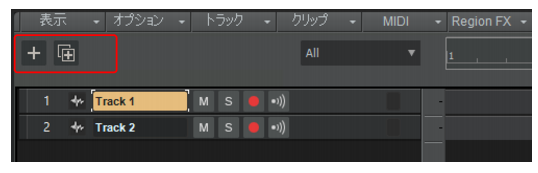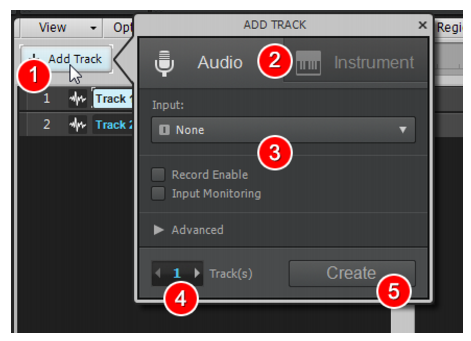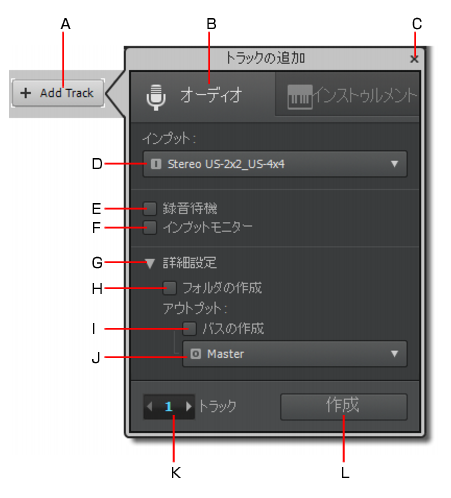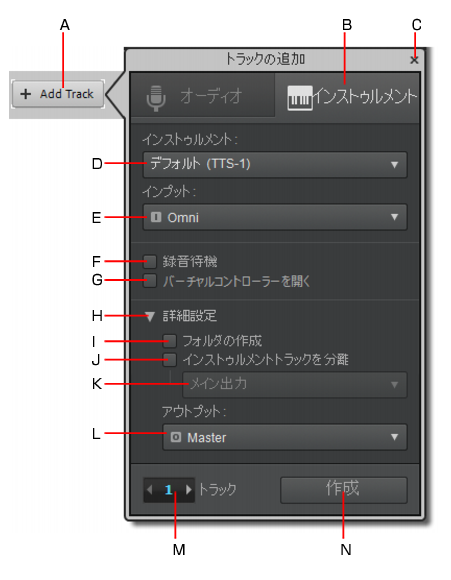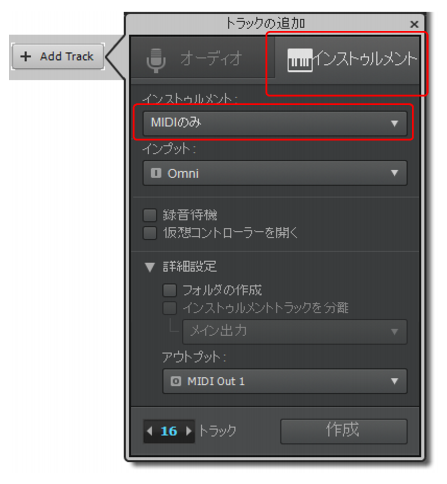次のいずれかを実行します。




で開くトラックの追加メニューは、オーディオタブとインストゥルメントタブで構成されています。それぞれのタブには、オーディオトラックまたはインストゥルメントトラックを作成するための設定が含まれています。トラックの種類と数のほか、録音待機、インプットモニター、入力/出力などの設定も指定できます。
図119. トラック追加ボタン






G: 詳細設定(展開/折りたたみ) H: フォルダの作成 I: バスの作成 J: アウトプット K: トラック数 L: 作成












をクリックします。
Tip - Searching Documentation
Tip: To search for a specific topic, type your search query in the Search Cakewalk.com field at the top right of this page.
When the search results appear, click which product's documentation you would like to search to filter the search results further.
Note - Using Offline Help
Note: If you prefer to always use offline Help, go to Edit > Preferences > File > Advanced in your Cakewalk software and select Always Use Offline Help.
If you are not connected to the internet, your Cakewalk software will default to showing offline help until an internet connection becomes available.